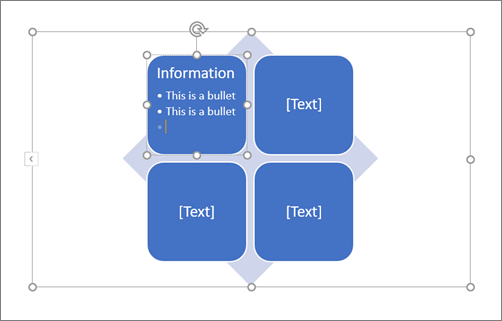כל גרפיקת SmartArt מתייחסת לתבליטים בצורה שונה מעט. גרפיקת SmartArt מסוימת מאפשרת תבליטים בתוך צורה, אחרים ממרבים את התבליטים לרשימה מחוץ לצורה, ופריסות אחרות אינן מאפשרות תבליטים כלל. הפקודה ' תבליט ' מעומעמת עבור פריסות SmartArt שאינן מאפשרות תבליטים. אם הפריסה שלך אינה מאפשרת תבליטים, בחר פריסה אחרת עד שתמצא פריסת SmartArt שעונה על צרכיך.
נושא זה דן בהוספת תבליטים לגרפיקת SmartArt. כדי להוסיף תבליטים למסמך בMicrosoft Office Excel 2007, Microsoft Office PowerPoint 2007 או Microsoft Office Word 2007, ראה הוספת תבליטים בגליון עבודה, הוספת תבליטים או מספרים לטקסט, או יצירת רשימה עם תבליטים או רשימה ממוספרת.
-
לחץ על הצורה בגרפיקת ה-SmartArt שאליה ברצונך להוסיף תבליטים.
-
בכרטיסיה עיצוב , לחץ על הוסף תבליט.
אם אינך רואה את הכרטיסיות כלי smartart, עיצובועיצוב אובייקט , ודא שבחרת את גרפיקת ה-smartart.
הערות:
-
הפריסה עבור גרפיקת ה-SmartArt קובעת אם יש תבליטים בצורה. אם הפריסה אינה כוללת תבליטים, בחר פריסה אחרת אם ברצונך להציג תבליטים בגרפיקת SmartArt.
-
לא ניתן לשנות את סגנון התבליט עבור טקסט בגרפיקת SmartArt.
-